Понизить Samsung Galaxy Note 10 Lite One UI 4.0 до 3.0
Разное / / January 07, 2022
В этом руководстве по откату мы покажем вам, как понизить версию Samsung Note 10 Lite с One UI 4.0 до 3.0, то есть с Android 12 до 11. На момент написания этой статьи Samsung начала внедрять Один пользовательский интерфейс 4.0 на основе обновления Android 12 для пользователей Samsung Galaxy Note 10 Lite. по всему миру многие пользователи уже получили последнее обновление OneUI 4.0. Это сразу означает, что владельцы устройств смогли приветствовать множество новых функций.
Конечно, Samsung Galaxy Note 10 Lite из коробки вышел с Android 10, а позже получил обновление Android 11. Согласно недавнему изменению политики Samsung, их устройство получит три года поддержки основных ОС и четыре года обновлений безопасности. Как и было обещано, Samsung, наконец, начала выпускать обновление One UI 4.0 для своего самого флагманского и многофункционального смартфона.
One UI 4.0, основанный на Android 12, предлагает совершенно новый дизайн пользовательского интерфейса с упрощенной функцией цветовой палитры и революционным изменением игры.
Материал Android 12 ВЫ дизайн, который позволяет пользователям значительно персонализировать внешний вид пользовательского интерфейса. Темный режим теперь расширен на все значки приложений, а пользовательский интерфейс камеры упрощает использование и лучше, чем в предыдущей версии.Однако некоторые пользователи по-прежнему предпочитают старую версию OneUI 3.0 новой. Для некоторых высокая степень настройки слишком сложна. В том же духе другие жаловались на несколько ошибок и основных проблем. Кроме того, все еще есть некоторые приложения, которые несовместимы с последним обновлением Android. Так что, если вы также сталкиваетесь с такими проблемами, то есть удобный выход. Вы можете легко понизить версию своего Samsung Note 10 Lite с One UI 4.0 до 3.0, то есть с Android 12 до 11. Вот необходимые инструкции по этому поводу.

Содержание страницы
-
Понизить Samsung Note 10 Lite One UI 4.0 до 3.0 | Откат Android 12 до 11
- ШАГ 1. Сделайте резервную копию устройства
- ШАГ 2: Установите Один
- ШАГ 3: Загрузите прошивку для отката
- ШАГ 4. Загрузите Samsung Galaxy Note 10 Lite в режим загрузки
- ШАГ 5. Понизьте версию Samsung Note 10 Lite One UI 4.0 до версии 3.0
Понизить Samsung Note 10 Lite One UI 4.0 до 3.0 | Откат Android 12 до 11
Вся инструкция разбита на отдельные разделы для простоты понимания. Следуйте в той же последовательности, как указано.
ШАГ 1. Сделайте резервную копию устройства
Для начала возьмите резервный всех данных на вашем устройстве. Это связано с тем, что приведенный ниже процесс перехода на более раннюю версию может стереть все данные.
ШАГ 2: Установите Один
Далее установите Инструмент Одина на вашем ПК. Это будет использоваться для установки более ранней версии прошивки на ваше устройство.

ШАГ 3: Загрузите прошивку для отката
Аналогично скачайте откатную прошивку для своего устройства. Это поможет вам понизить версию Samsung Note 10 Lite с One UI 4.0 до 3.0, то есть с Android 12 до 11. Вы можете загрузить прошивку Android 10, используя Инструмент Фрия или Инструмент Самфирм. Просто убедитесь, что загружаете прошивку только для вашего региона.
Объявления

ШАГ 4. Загрузите Samsung Galaxy Note 10 Lite в режим загрузки
В том же духе вам нужно будет загрузить свое устройство в режим загрузки. Для этого выключите устройство. Затем нажмите и удерживайте кнопку уменьшения громкости + увеличения громкости и подключите устройство к ПК через USB-кабель. Как только вы увидите Download Mode, отпустите все клавиши. Наконец, используйте клавишу увеличения громкости, чтобы выбрать опцию «ОК». Вот и все. Теперь ваш Samsung Note 10 Lite будет загружен в режим загрузки.

Объявления
ШАГ 5. Понизьте версию Samsung Note 10 Lite One UI 4.0 до версии 3.0
Теперь, когда вы выполнили вышеуказанные четыре шага, вы можете начать процесс понижения версии.
- Для начала извлеките предыдущую версию прошивки на свой компьютер. Вы должны получить файлы AP, BL, CP, CSC и Home CSC в формате .tar.md5.

- Затем запустите Odin Tool и подключите устройство к ПК через USB-кабель. Убедитесь, что он загружен в режиме загрузки.
- Как только соединение будет установлено, идентификатор Odin: COM-порт будет выделен. Это означает, что инструмент успешно идентифицировал ваше устройство в режиме загрузки.

- Пришло время загрузить файлы прошивки в Odin. Итак, прежде всего, нажмите кнопку BL инструмента и загрузите файл прошивки BL.
- Аналогичным образом сделайте то же самое для AP, CP и CSC. Имейте в виду, что вы должны загрузить файл Home CSC, а не обычный файл в разделе CSC.
- После того, как вы загрузили все файлы прошивки, перейдите в раздел «Параметры» Odin. Теперь включите параметры «Auto Reboot» и «F.Reset Time».

- Когда это будет сделано, нажмите кнопку «Пуск» и дождитесь завершения установки.
- После этого инструмент отобразит сообщение PASS, и ваше устройство перезагрузится до ОС Android 10.

- Теперь вы можете отключить устройство от ПК и закрыть Odin Tool.
Вот и все. Это были шаги по понижению версии вашего Samsung Galaxy Note 10 Lite с One UI 4.0 до 3.0, то есть с Android 12 до 11. Если у вас есть какие-либо вопросы относительно вышеупомянутых инструкций, сообщите нам об этом в разделе комментариев ниже. В завершение, вот несколько одинаково полезных Советы и подсказки для iPhone, Советы и рекомендации по работе с ПК, и Советы и рекомендации по Android которые заслуживают вашего внимания.

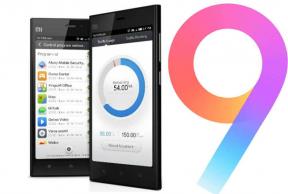
![Как установить стоковый ROM на Blackview Max 1 [файл прошивки]](/f/eed32bfff50b025b867c685790827ba7.jpg?width=288&height=384)
